Bagaimana jika Windows 10 Mencegah Instalasi Antivirus?
Diterbitkan: 2018-04-23Saat ini, orang melakukan berbagai tugas dan tugas penting melalui Internet. Teknologi telah membuat kita lebih mudah dan nyaman untuk membayar tagihan, berkomunikasi dengan orang di luar negeri, dan berbelanja barang yang kita butuhkan. Namun, jika Anda mengetahui tentang berbagai cara komputer Anda dapat diretas, Anda pasti akan khawatir. Tak perlu dikatakan, di era digital yang berbahaya saat ini, Anda tidak akan menggunakan PC Anda tanpa program antivirus yang andal.
Pembaruan sistem biasanya membawa peningkatan dan fitur yang lebih baik. Namun, banyak pengguna yang mengeluh Windows 10 menghentikan proses instalasi antivirus. Dalam kebanyakan kasus, perangkat lunak pihak ketiga harus bekerja dengan baik dengan sistem operasi ini. Di sisi lain, Anda mungkin mengalami masalah berikut saat menginstal perangkat lunak antivirus:
- Anda tidak dapat menginstal perangkat lunak antimalware atau antivirus di komputer Windows 10 Anda. Ada kemungkinan bahwa program tersebut tidak kompatibel dengan PC Anda.
- Malware atau virus mungkin memblokir proses instalasi. Disk penyelamat harus digunakan di komputer lain untuk mengatasi masalah tersebut.
- File yang rusak mungkin mencegah Anda menginstal antivirus. Ini dapat diatasi dengan menjalankan pemindaian SFC dan DISM.
- Aplikasi pihak ketiga juga dapat memblokir proses instalasi. Dalam hal ini, menghapus program tersebut akan memperbaiki masalah.
Jika Anda mengalami hal tersebut di atas, jangan khawatir karena kami akan mengajari Anda cara memperbaiki Windows 10 mencegah masalah antivirus. Cukup ikuti metode di bawah ini sehingga Anda bisa mendapatkan perlindungan yang dibutuhkan komputer Anda.
Metode 1: Hapus Program Antivirus lainnya
Sebagian besar program antivirus bekerja dengan baik dengan Windows Defender. Namun, jika Anda memiliki beberapa produk antivirus pihak ketiga yang diinstal di komputer Anda, mereka mungkin saling mengganggu. Mungkin juga Anda tidak menyadari bahwa Anda telah menginstal program tersebut sejak awal. Jadi, kami sarankan Anda menghapus semua alat antivirus lain di komputer Anda. Dengan itu, ikuti instruksi di bawah ini:
- Klik ikon Cari di baki.
- Ketik "panel kontrol" (tanpa tanda kutip), lalu tekan Enter.
- Buka Program, lalu klik Program dan Fitur.
- Cari perangkat lunak antivirus yang tidak diinginkan.
- Klik kanan program, lalu klik Uninstall.
- Instal perangkat lunak antivirus yang Anda inginkan.
Kami juga menyarankan Anda untuk memilih program antivirus yang menawarkan fitur lengkap namun kompatibel dengan Windows 10. Oleh karena itu, pilihlah Auslogics Anti-Malware. Alat yang berguna ini akan melindungi komputer Anda dari program dan file jahat yang dapat mengancam keamanan data pribadi Anda. Terlebih lagi, itu tidak akan mengganggu perangkat lunak antivirus bawaan Anda.
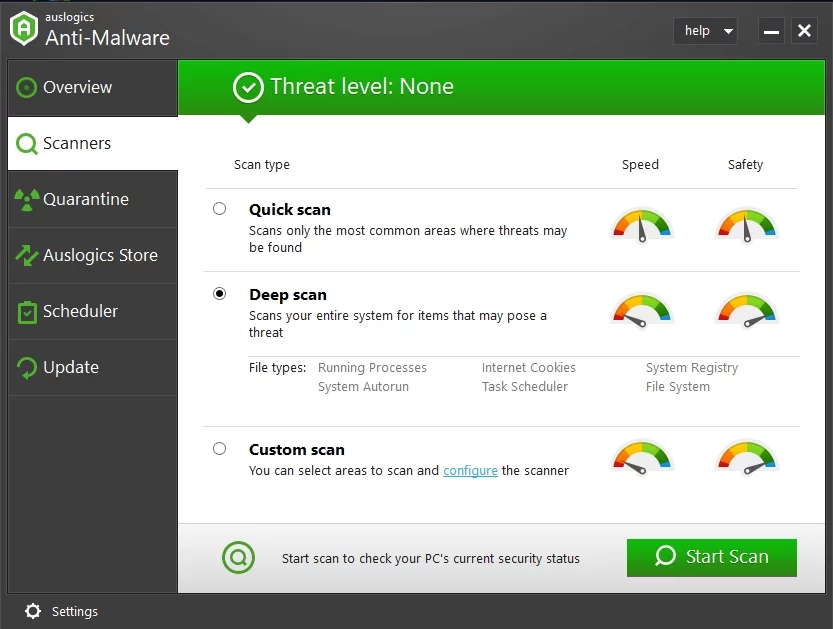
Metode 2: Menonaktifkan Windows Defender
Seperti yang telah kami sebutkan, Windows Defender seharusnya tidak menjadi alasan di balik masalah Anda dengan menginstal perangkat lunak antivirus. Di sisi lain, alat keamanan pihak ketiga Anda mungkin memiliki fitur yang mungkin bertentangan dengan Windows Defender. Karena itu, kami sarankan untuk mematikan program bawaan ini terlebih dahulu, lalu coba instal program antivirus pilihan Anda. Cukup ikuti petunjuk di bawah ini:
- Buka ikon Cari di baki.
- Ketik "pengaturan" (tanpa tanda kutip), lalu tekan Enter.
- Pergi ke Perbarui dan Keamanan.
- Pada menu bilah kiri, klik Windows Defender.
- Klik tombol Buka Pusat Keamanan Windows Defender.
- Pilih Perlindungan Virus & Ancaman.
- Gulir ke bawah, lalu klik Pengaturan Perlindungan Virus & Ancaman.
- Nonaktifkan 'Perlindungan waktu nyata'.
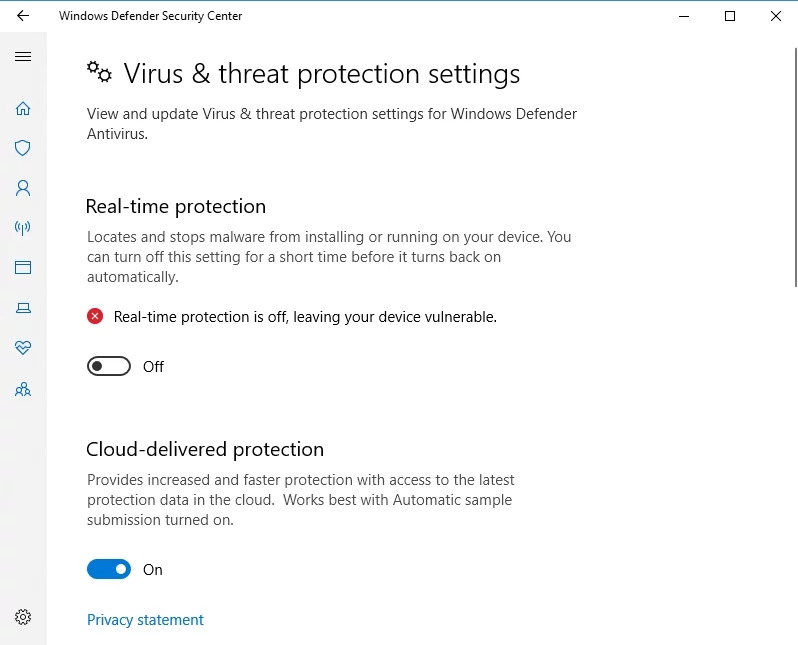
Sekarang setelah Anda menonaktifkan Windows Defender, Anda dapat mencoba menginstal perangkat lunak antivirus pilihan Anda.
Metode 3: Menjalankan pemindaian SFC
Jika Windows 10 menghentikan proses instalasi antivirus, kemungkinan ada file sistem yang rusak di komputer Anda. Kabar baiknya adalah, ada banyak cara untuk memperbaiki masalah ini. Salah satu cara termudah untuk melakukannya adalah dengan menjalankan pemindaian SFC. Program ini dirancang khusus untuk memperbaiki file sistem yang rusak. Dengan itu, ikuti langkah-langkah di bawah ini:
- Klik ikon Cari di baki.
- Ketik "command prompt" (tanpa tanda kutip).
- Pada hasilnya, klik kanan Command Prompt, lalu pilih Run as Administrator.
- Di dalam Command Prompt, ketik "sfc / scannow" (tanpa tanda kutip), lalu tekan Enter. Ini akan meluncurkan pemindaian SFC.
- Mungkin diperlukan beberapa menit untuk menyelesaikan proses pemindaian dan perbaikan. Adalah penting bahwa Anda tidak mengganggunya.
Setelah pemindaian SFC selesai, coba instal lagi antivirus dan periksa apakah masalah telah teratasi. Namun, jika Anda masih tidak dapat menginstal antimalware, Anda juga harus menjalankan pemindaian DISM. Berikut adalah petunjuknya.

- Buka ikon Cari di bilah tugas.
- Tempel "command prompt" (tanpa tanda kutip).
- Klik kanan Command Prompt dari hasil, lalu pilih Run as Administrator.
- Setelah Command Prompt muncul, ketik "DISM / Online / Cleanup-Image / RestoreHealth" (tanpa tanda kutip), lalu tekan Enter.
- Proses ini mungkin memakan waktu beberapa menit. Tunggu saja sampai selesai dan jangan mencoba untuk mengganggunya.
Metode 4: Melakukan Boot Bersih
Ada kemungkinan bahwa aplikasi startup pihak ketiga tertentu di komputer Anda mungkin menghalangi Anda untuk berhasil menginstal antivirus Anda. Anda dapat mengatasi masalah ini dengan melakukan boot bersih. Anda dapat melakukannya dengan mudah dengan mengikuti langkah-langkah di bawah ini:
- Di keyboard Anda, tekan Tombol Windows + R.
- Di dalam kotak dialog run, ketik "msconfig" (tanpa tanda kutip), lalu tekan Enter. Ini akan memunculkan jendela Konfigurasi Sistem.
- Buka tab Layanan, lalu klik kotak di samping 'Sembunyikan semua layanan Microsoft.'
- Klik tombol Nonaktifkan Semua.
- Buka tab Startup, lalu klik Open Task Manager.
- Anda seharusnya dapat melihat daftar aplikasi startup.
- Klik kanan aplikasi pertama pada daftar, lalu pilih Nonaktifkan. Ulangi proses ini untuk semua item dalam daftar.
- Setelah Anda menonaktifkan semua aplikasi startup, keluar dari Task Manager dan kembali ke jendela System Configuration.
- Simpan perubahan dengan mengklik Apply dan OK.
- Nyalakan kembali komputer Anda, lalu periksa apakah masalah telah teratasi.
- Setelah Anda berhasil menginstal antivirus, aktifkan semua layanan dan aplikasi startup.
Metode 5: Menghapus Sampah dan File Sementara
Banyak pengguna telah melaporkan bahwa file sementara dan sampah adalah beberapa alasan mengapa masalah ini terjadi. Untuk mengatasi masalah ini, Anda harus menghapus file-file ini. Anda dapat dengan mudah melakukan ini dengan menggunakan Disk Cleanup, yang merupakan alat bawaan Windows. Ini akan memungkinkan Anda menghapus file yang tidak perlu dan mengosongkan ruang di hard drive Anda. Cukup ikuti langkah-langkah di bawah ini:
- Klik ikon Cari di bilah tugas.
- Ketik "disk cleanup" (tanpa tanda kutip), lalu tekan Enter.
- Pilih drive yang ingin Anda bersihkan, lalu klik OK.
- Program akan menghitung jumlah ruang yang dapat dibebaskan pada drive Anda.
- Pilih semua file sementara dan sampah yang ingin Anda hapus, lalu klik OK.
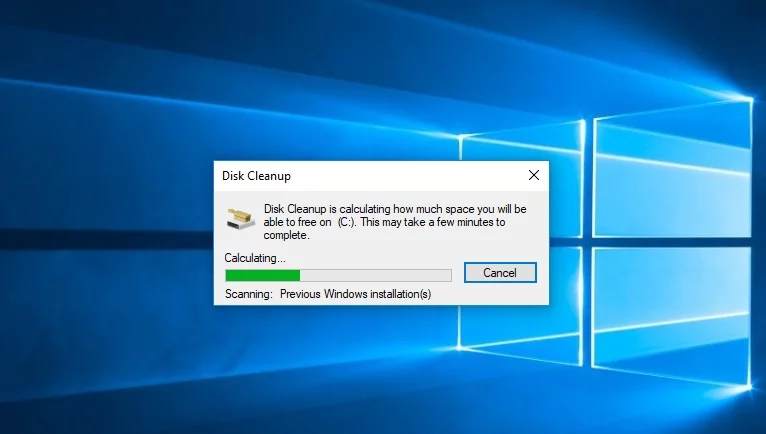
Disk Cleanup secara efisien dapat menghapus file-file sementara dan sampah. Namun, jika Anda menginginkan alat dengan fitur yang lengkap, sebaiknya gunakan Auslogics BoostSpeed. Selain membersihkan file yang tidak diinginkan, program ini juga akan mengidentifikasi masalah yang dapat mempengaruhi kecepatan komputer Anda. Terlebih lagi, Auslogics BoostSpeed melindungi privasi Anda dengan menghilangkan jejak aktivitas Anda. Dengan demikian, Anda dapat mengatasi masalah dengan menginstal antivirus Anda sambil meningkatkan kecepatan dan keamanan PC Anda!

Atasi Masalah PC dengan Auslogics BoostSpeed
Selain membersihkan dan mengoptimalkan PC Anda, BoostSpeed melindungi privasi, mendiagnosis masalah perangkat keras, menawarkan kiat untuk meningkatkan kecepatan, dan menyediakan 20+ alat untuk memenuhi sebagian besar kebutuhan pemeliharaan dan layanan PC.
Metode 6: Memulai ulang Layanan Audio Windows
Saat mempelajari cara memperbaiki Windows 10 mencegah masalah antivirus, Anda akan menemukan bahwa metode yang tersedia banyak. Ini mungkin tampak aneh, tetapi salah satu cara untuk mengatasi masalah ini adalah dengan menonaktifkan layanan Windows Audio. Beberapa pengguna telah melaporkan bahwa metode ini berhasil untuk mereka. Karena itu, kami menyarankan Anda untuk mencoba langkah-langkah di bawah ini:
- Di keyboard Anda, tekan Tombol Windows + R.
- Di dalam kotak dialog run, ketik "services.msc" (tanpa tanda kutip), lalu tekan Enter.
- Setelah jendela Layanan muncul, cari layanan Windows Audio.
- Klik kanan, lalu pilih Berhenti dari opsi.
- Setelah beberapa detik, klik kanan Windows Audio, lalu pilih Mulai dari opsi.
- Setelah Anda memulai ulang layanan, coba instal antivirus Anda dan periksa apakah masalah telah teratasi.
Manakah dari metode ini yang menurut Anda paling berhasil?
Kami menantikan untuk membaca pemikiran Anda di komentar di bawah!
